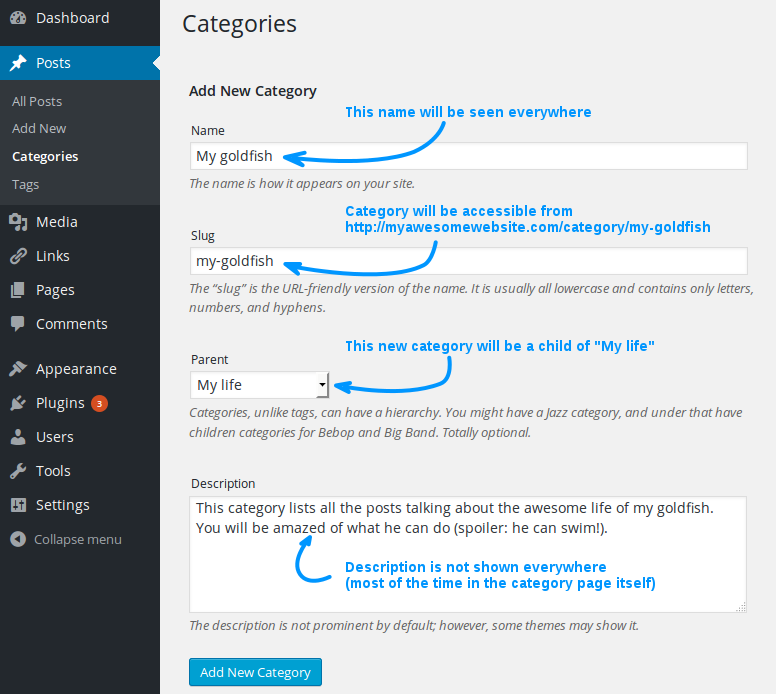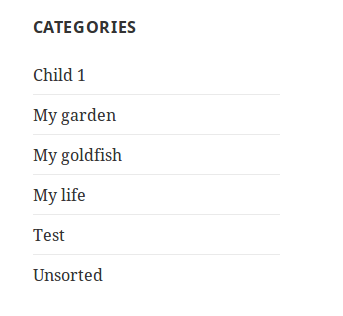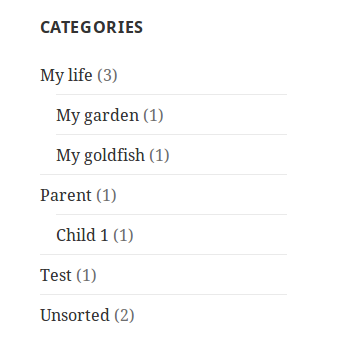Организация постов WordPress по различным категориям необходима, если у вас много постов. Таким образом, ваши посетители (и вы!) Могут легко искать и сортировать ваши сообщения и видеть только то, что они хотят.
В этой статье мы рассмотрим, как мы можем управлять категориями WordPress. Мы начнем с описания некоторых основных вещей о добавлении, редактировании или удалении категории.
Затем мы рассмотрим, как отобразить список наших категорий и как настроить этот список с помощью виджета по умолчанию, который предоставляет нам WordPress.
Управление категориями
WordPress предоставит нам выделенную страницу для управления категориями, доступную в меню панели администрирования. Точнее, эта страница доступна из подменю «Сообщения» и называется «Категории».
Два способа добавить категорию
Если вы зашли на эту страницу, вы можете увидеть форму слева под названием «Добавить новую категорию». Первое поле в этой форме, помеченное «Имя», как и предполагает, — это имя, которое будет появляться везде, где вы отображаете категорию публикации или список ваших категорий на сайте. Полезность других полей не обязательно очевидна.
Во-первых, «слизняк». Как описано ниже под полем, эта строка полезна, когда вы активируете перезапись URL, чтобы иметь читаемые URL для страниц вашего сайта. Например, предположим, что вы установили «категорию» в настройках постоянных ссылок «База категорий» (из меню «Настройки» -> «Постоянные ссылки»). Затем, если вы введете «my-life» в группу вашей новой категории, посетители смогут получить доступ к странице со списком всех сообщений в этой категории, используя URL-адрес http://example.com/category/my-life
Обратите внимание, что, поскольку эта строка используется в URL-адресе, необходимо соблюдать некоторые правила, но на практике вы можете указать все, что захотите, поскольку WordPress автоматически очистит вашу строку, чтобы сделать ее «URL-дружественной».
Сразу после этого поля мы находим список с надписью «Родитель». Этот список позволяет вам выбрать одну из существующих категорий в качестве родительской для вашей новой категории. Таким образом, вы можете построить свою собственную иерархию, что хорошо, когда у вас есть несколько категорий. Например, если вы добавили категорию «Моя жизнь» и хотите добавить в одну категорию свои сообщения об удивительной жизни вашей золотой рыбки, то вы можете создать категорию «Моя золотая рыбка» с «Моей жизнью» в качестве родителя. Это как каталоги и подкаталоги на вашем компьютере.
Наконец, вы можете ввести описание вашей категории в последнее поле. Не все темы используют это поле, поэтому убедитесь, что ваша тема подходит, прежде чем тратить время на его заполнение!
Чтобы закончить с добавлением категории, отметим, что есть и другой способ добавления категории: когда вы пишете новый пост (или когда вы редактируете существующий). Фактически, когда вы выбираете категорию, в которую вы помещаете свое сообщение, вы можете найти ссылку «Добавить новую категорию», которая позволяет вам добавить новую категорию, просто указав ее имя и, если необходимо, ее родителя. Тогда слаг будет его очищенным именем, а его описание будет пустым. Тем не менее, вы все равно можете редактировать эту категорию и изменить ее позже.
Редактирование категории
Всегда есть возможность редактировать категорию, обновлять ее информацию. Редактирование категории можно выполнить на той же странице, что и ранее, в подменю «Категории» меню «Сообщения».
В правой части этой страницы вы увидите список своих категорий, аналогичный списку ваших сообщений на соответствующей странице. При нажатии на название категории вы будете перенаправлены на другую страницу, содержащую форму, уже заполненную текущей информацией. Все, что вам нужно сделать, это изменить категорию, которую вы хотите, и отправить форму, как только вы закончите.
Если вы хотите изменить только название или фрагмент категории, вы также можете выбрать параметр «Быстрое редактирование», появляющийся, когда ваша мышь находится над категорией.
Удаление категории
Прямо рядом с опцией «Быстрое редактирование» мы находим «Удалить». Если вы хотите удалить категорию, нажмите на эту ссылку, подтвердите свой выбор, и все готово. Вы также можете выбрать все категории, которые хотите удалить, и выбрать «Удалить» в списке «Массовые действия». Будьте осторожны: удаление категории не является действием, которое может быть отменено.
Обратите внимание, что удаление категории не приведет к удалению сообщений, использующих эту категорию. Если в этих сообщениях используются другие категории, удаленная категория просто исчезнет из списка использованных категорий. Если они не используют никакую другую категорию, то они попадут в категорию по умолчанию, названную «uncategorized». Обратите внимание, что по этой причине эту категорию нельзя удалить (но вы все равно можете ее редактировать).
Виджет для отображения категорий
Что касается менеджера ссылок , WordPress предоставляет нам виджет по умолчанию для отображения списка наших категорий, где мы хотим в нашей теме. Давайте проверим это, зайдя в менеджер виджетов из меню «Внешний вид».
Просто названный «Категории», этот виджет позволяет нам настроить его отображение с четырьмя настройками. По умолчанию заголовок этого виджета установлен на «Категории», но вы можете изменить его, введя выбранный вами заголовок в поле «Заголовок».
Три других параметра — это флажки, которые позволяют настраивать список категорий. Обратите внимание, что независимо от того, что вы выберете в этих параметрах, будут показаны только те категории, которые содержат хотя бы один пост (если мы забудем «родительский эффект», описанный ниже).
Чтобы объяснить «родительский эффект», мы начнем с последнего варианта: «Показать иерархию». Эта опция полезна, если вы устанавливаете некоторые категории в качестве родителей других (см. Славный пример вашей жизни и вашей золотой рыбки выше). Как вы можете догадаться, активировав эту опцию, WordPress отобразит точную иерархию ваших категорий.
Без этой опции все ваши категории отображаются в одном столбце без какой-либо связи между ними.
Если эта опция активирована, отображается иерархия с вложенными списками.
Когда вы активируете эту опцию, вы должны подумать об эффекте: отображаются родители, даже если они сами не содержат постов. Например, два приведенных выше снимка экрана были сделаны с одинаковой конфигурацией, с одинаковыми записями и категориями. Категория «Родитель» сама по себе не содержит ни одной публикации, но ее дочерние элементы есть, поэтому WordPress отображает ее в списке, чтобы показать иерархию. Это ожидаемый эффект, но всегда полезно посмотреть, как он работает.
Второй вариант, обозначенный «Показывать количество сообщений», относительно ясен: в скобках добавляется количество сообщений, содержащихся в каждой категории.
Обратите внимание, опять же, «родительский эффект»: родительская категория показывает сумму всех подсчетов своих детей.
Наконец, первый вариант: «Показать как выпадающий список», который позволяет отображать список категорий в виде выпадающего списка. Эта опция особенно полезна, если у вас много категорий. Ваши посетители должны открыть список и выбрать категорию, которую они хотят видеть. Затем WordPress автоматически перенаправит их на нужную страницу.
Обратите внимание, что этот параметр совместим с двумя другими: иерархия и количество сообщений все еще могут отображаться в раскрывающемся списке.
В заключение
Категории важны для организации вашего сайта. Теперь, когда мы увидели, как добавлять, редактировать и удалять категории, у вас нет повода не сортировать свои сообщения!
Если важно знать, как управлять категориями, для разработчика наиболее важной частью является вопрос: как получить эти категории? Как их перечислить? Как отобразить информацию об одной конкретной категории?
Ответ на этот вопрос можно найти в использовании API категорий WordPress, API, объединяющего некоторые функции, которые могут выполнять действия, которые мы только что перечислили. Хорошая новость заключается в том, что API Categories — тема нашей следующей статьи!